Dacă luăm în considerare funcționarea adaptorului de rețea,Modul sau router Wi-Fi, utilizatorii sistemelor de operare Windows se pot confrunta cu o situație în care un astfel de echipament nu mai funcționează din cauza defecțiunilor sau a reinstalării sistemului în ansamblu. Acum vom analiza întrebarea cum se instalează un driver de rețea pe Windows 7. În acest caz, vom atinge pe scurt principalele puncte de instalare și configurare ulterioară.
Cum se instalează driverele adaptorului de rețea pe Windows 7 în modul automat
În primul rând, nu intrați în panică. „Blocarea” driverului, de exemplu, la reinstalarea „sistemului de operare” nu este un fel de situație critică.

Rețineți că în timpul instalării și configurăriisisteme, instalează driverele cele mai potrivite (programe pentru funcționarea lor corectă) automat pentru aproape toate dispozitivele cunoscute astăzi, inclusiv adaptoare de rețea și echipamente conexe. Esența problemei, cum se instalează drivere pentru astfel de dispozitive pe Windows 7, se rezumă doar la așteptarea sfârșitului procesului de reinstalare și configurare inițială. Este adevărat, după ce porniți computerul la sfârșitul procesului, în unele cazuri este posibil ca baza de date a driverelor să nu fie localizată pe hard disk, ci pe discul de instalare Windows.
Utilizarea actualizărilor driverului
Dacă din anumite motive șoferulechipamentul corespunzător nu a fost instalat corect, mai întâi trebuie să verificați în „Device Manager”, apelat de la „Panoul de control” standard, dacă echipamentul într-adevăr nu funcționează (în listă este indicat printr-un cerc galben).

Aici puteți continua în cel mai simplu mod:în meniul contextual, utilizați direct comanda de actualizare a driverului sau accesați secțiunea de proprietăți, unde selectați butonul cu același nume (acest lucru se aplică tuturor sistemelor, inclusiv chiar XP).

Sistemul va căuta cele mai potrivitedriverul și informează despre instalarea cu succes sau dă o notificare că driverul este deja instalat. Dar cel mai potrivit șofer nu este adesea cea mai bună soluție. Prin urmare, ar trebui să utilizați alegerea locului din care se va face instalarea.
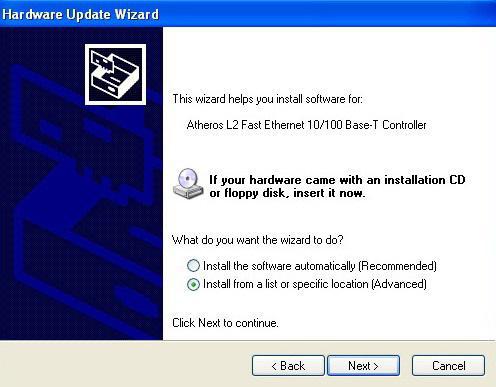
Aici este util discul de instalare.Windows. Cu toate acestea, de exemplu, dacă utilizatorul nu are de-a face cu un computer staționar, ci cu un laptop, pentru a rezolva problema instalării driverelor pe un laptop (Windows 7), trebuie să utilizați un disc special cu drivere, care este obligatoriu la achiziționarea unui dispozitiv. Însuși înțelegeți că, spre deosebire de computerele staționare asamblate manual, un laptop are o configurație standard a producătorului, care nu este modificată la vânzare.
Aici pur și simplu introduceți discul în unitatea optică, după care este setată locația instalatorului de driver dorit atunci când vi se solicită sistemul.
Scoaterea dispozitivului din sistem și reinstalarea
Dacă această opțiune nu se potrivește cuiva, întrebarea cum se instalează driverele adaptorului de rețea pe Windows 7 poate fi rezolvată prin eliminarea dispozitivului din sistem.

Când Windows repornește, dispozitivul va fi detectat automat, după care puteți utiliza metoda cu discul driverului original.
Dar o puteți face și manual.Trebuie să răsfoiți folderele de pe suportul optic și să selectați de acolo în folderul care indică echipamentul corespunzător un fișier special de instalare a driverului (de obicei fișiere cu extensia .inf). Puteți să-l instalați în sistem apelând meniul contextual (clic dreapta) și folosind comanda de instalare.
Cum se instalează drivere WiFi pe Windows 7
În ceea ce privește modulele și routerele fără fir încorporate, în principiu, nu este nimic dificil de instalat driverele.
Pe baza celor de mai sus, puteți utiliza toatemetodele descrise, dar, de regulă, modulele Wi-Fi sunt detectate automat de sistem, iar pentru routere driverele pot fi găsite pe suportul optic însoțitor. Procesul de instalare nu este practic diferit de cel standard. Un alt lucru este când trebuie să configurați echipamentul pentru ca acesta să funcționeze corect.
Configurarea unui router, Wi-Fi și conexiune la rețea locală
Pentru routere, accesați setările dinforma de introducere a browserului prin adresa 192.168.1.1 sau 192.168.0.1 (în funcție de model - această adresă poate fi găsită pe plăcuța de identificare din spatele routerului, în același loc - datele de conectare și parola pentru introducere), unde sunt scrise parametrii furnizați de furnizor.

Când toate operațiunile sunt finalizate, este inclusmodulul Wi-Fi va determina el însuși prezența unei rețele wireless, desigur, cu condiția ca instalarea preliminară a unei noi conexiuni să fi fost deja realizată. Modulul în sine este activat în mod implicit. Dacă este dezactivat, îl puteți activa apăsând butonul Fn cu una dintre tastele funcționale. De exemplu, pe notebook-urile Fujitsu acesta este Fn + F5. Modulul va solicita parola de conectare, dacă există, și apoi se va conecta.

Apropo, ce pentru cablu, pentru ceconexiune wireless, se recomandă specificarea primirii automate a adresei în setările TCP / IP. Cu toate acestea, dacă vorbim despre rețele corporative, poate fi foarte bine ca unii parametri să fie introduși manual. Le puteți obține de la administratorul de sistem.
Rezultatul
În concluzie, rămâne să spunem că întrebarea este cumpe Windows 7, instalarea driverelor pentru dispozitivele de rețea, în general, nu este nimic dificil de rezolvat. Pentru computerele staționare, se poate observa o singură problemă atunci când există mai multe controlere de rețea în sistem, care pot provoca un conflict hardware. În plus, dacă nu aveți deja la dispoziție un disc de driver original, puteți afla marca echipamentului și producătorul acestuia, apoi utilizând un alt computer conectat la Internet, accesați site-ul oficial al producătorului și descărcați cea mai recentă versiune de driver, luând în considerare „sistemul de operare” instalat (în cazul nostru - Windows 7 32 sau 64 biți).












